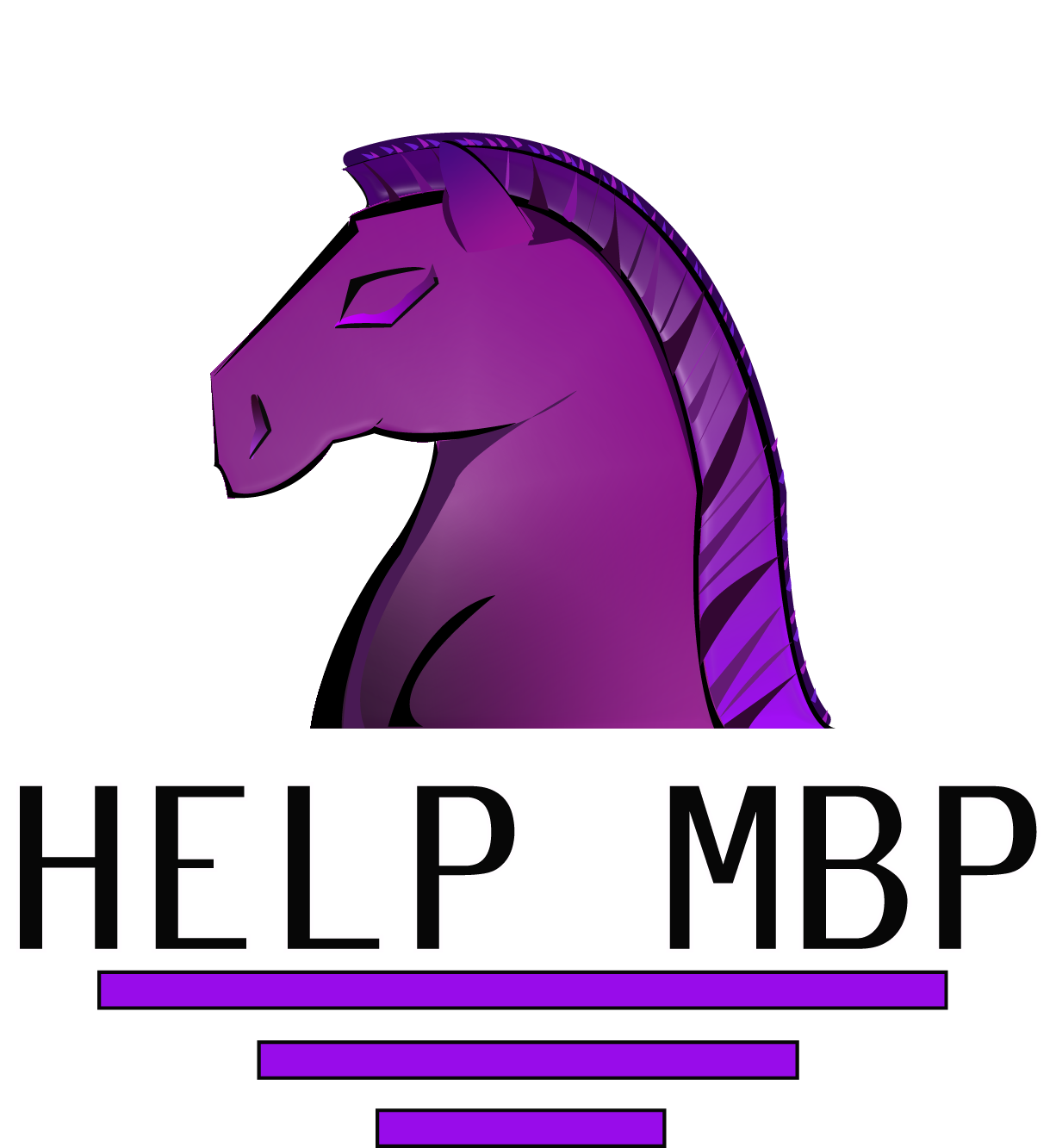
Alta de Productos y presentaciones del mismo.
Nestor Octavio Guzman Bernal
Desarrollador de Soluciones
Cel.: (722) 7 70 16 56
WhatsApp: (722) 7 70 16 56
Email:glsoportempos@outlook.com
https://helpmybusinesspos.info/
Whats 7222816462. Mejoramos la experiencia en el Punto de Venta de tu NEGOCIO
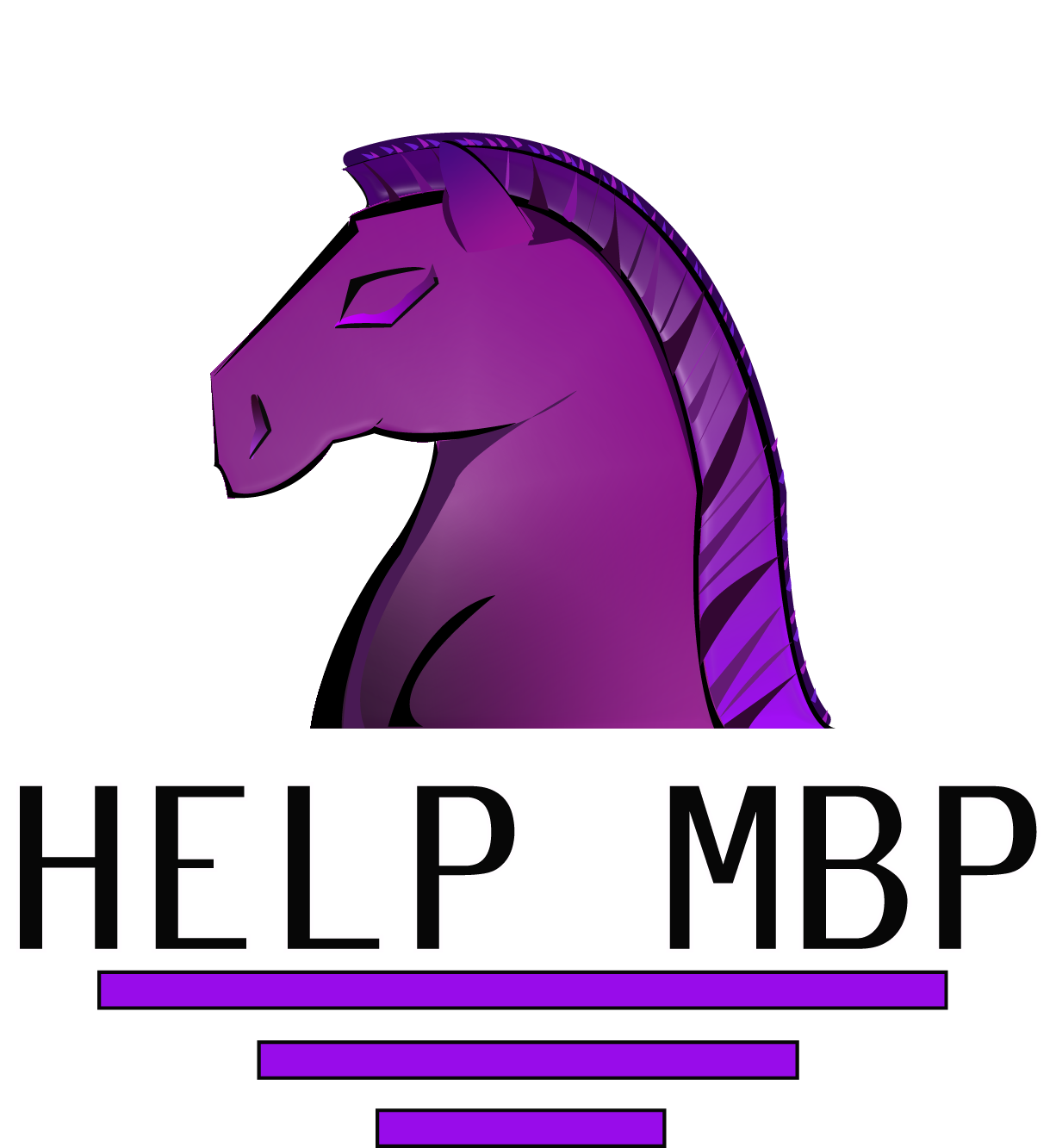
Alta de Productos y presentaciones del mismo.
Nestor Octavio Guzman Bernal
Desarrollador de Soluciones
Cel.: (722) 7 70 16 56
WhatsApp: (722) 7 70 16 56
Email:glsoportempos@outlook.com
https://helpmybusinesspos.info/

$1,500
Excelente herramienta para cotizar por correo Gmail
–José Félix
–jofelchez@gmail.com
— 7222816462
–Cómo importar el cotizador
—————1——————————————————-
En el archivo comprimido zip viene la configuración de Gmail y la configuración dentro de MyBusinessPOS.
Extraer todos los archivos y abrir el archivo Leer Configurar SMTP en Gmail.txt
Ya que está probado el correo de gmail y que sa haya logrado enviar el primer mensaje de prueba, ir al paso 2.
—————2——————————————————-
Importar los dos arhivos .paq desde Business Manager — Configuración — Personalización — Formatos del sistema.
Dar clic derecho y elegir la opción Importar procedimiento.
Elegir el archivo. en caso de que el sistema pregunte si deseas reemplazar el formato de impresión VentasP, seleccionar la opción Sí.
—————3——————————————————-
Es necesario que el cliente etnga dado de alta un correo en el catálogo de clientes.
Desde el punto de venta, realizar la primera prueba de cotización.
Coloca artículos en la malla de venta y presionar la tecla F7
En caso de que el cliente sea de mostrador(SYS), el sistema va a solicitar sólo el correo del cliente.
email hosting mexico,
correo empresarial,
como enviar una cotizacion por correo ejemplo,
hospedaje de correo electronico,
correo electronico personalizado,
ejemplo de correo para enviar cotizacion,
hosting email,
cuerpo de correo para enviar cotizacion,


En la ventana de artículo buscamos al pestaña “información adicional” y habilitamos dos casillas:
Vende a granel. Esta casilla permite que las ventas del artículo se puedan efectuar en cantidades decimales (0.250, 0.100, 0.5, etc.). Aplica para los casos como venta de productos pesados.
Solicitud de peso. Esta casilla se habilita para que, al momento de que se realice la venta del artículo, de inmediato aparezca una ventana solicitando la cantidad del producto que se ofrece al cliente. En caso de que tuviese una báscula conectada y configurada al sistema, en ese momento debería colocar el producto en la tara para que la cantidad aparezca en automático en el sistema y se cierre la ventana. En caso contrario, puede colocar la cantidad de forma manual y presionar [enter] para cerrar la ventana. Si usted cuenta con una báscula que genera códigos de barra, no es necesaria esta opción debido a que en el mismo código ya lleva implícito la cantidad de producto a vender.

Pasos para descargar el catálogo de abarrotes en excel, con ClaveProdServ ClaveUnidad